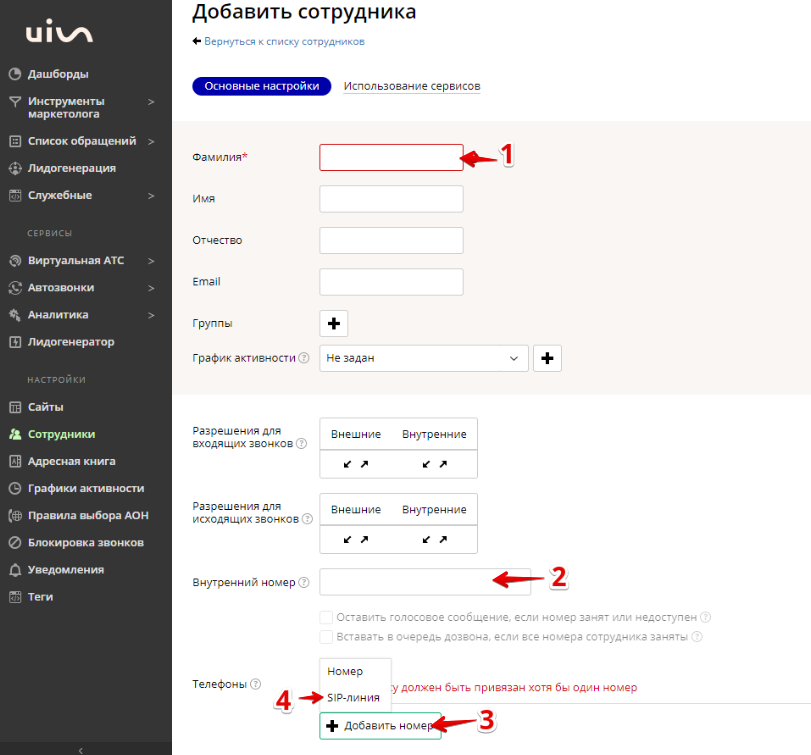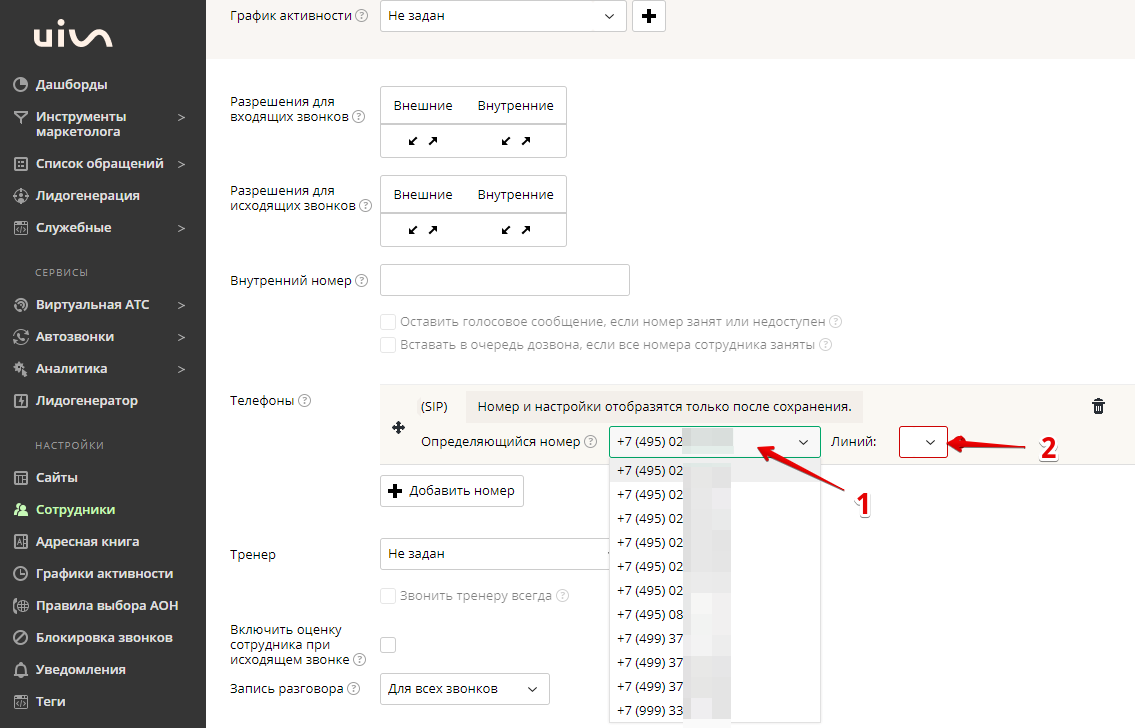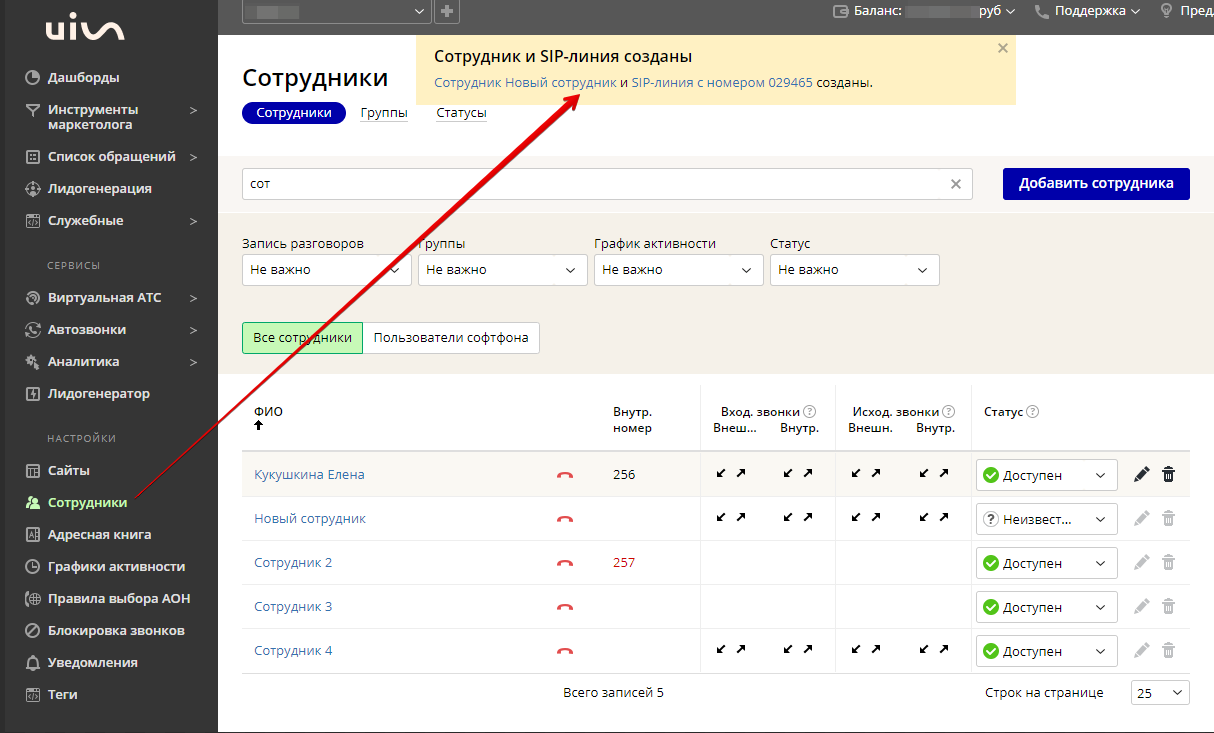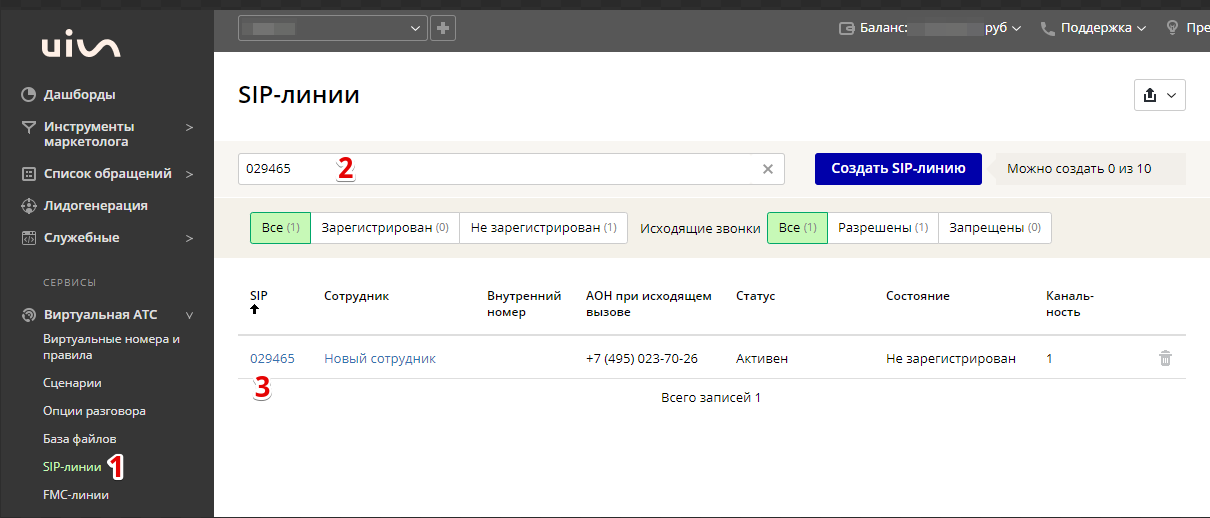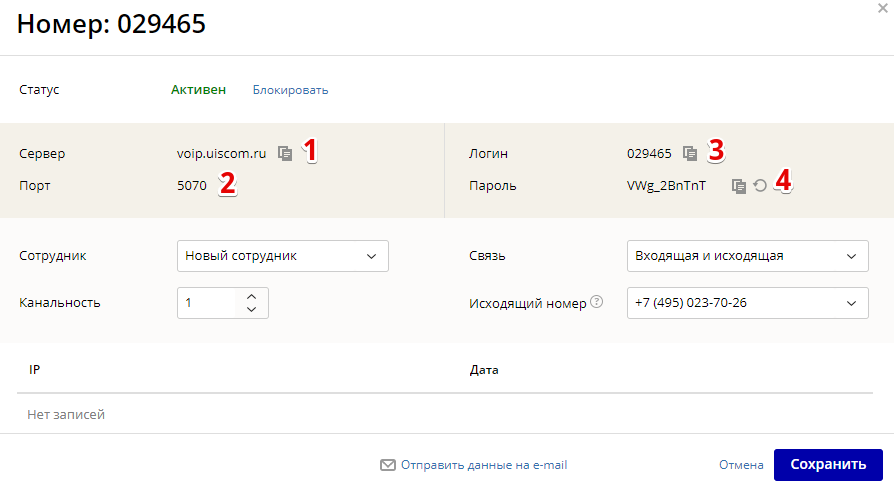Оглавление / Телефония / Подключение различных операторов связи (провайдеров IP-телефонии)
Инструкция подключения: UIS
Шаг 1. Сотрудники
Каждая sip-линия связана с одним сотрудником, поэтому первым делом заходим в раздел Сотрудники. Нажимаем Добавить сотрудника или кликаем сразу на строчку с именем.
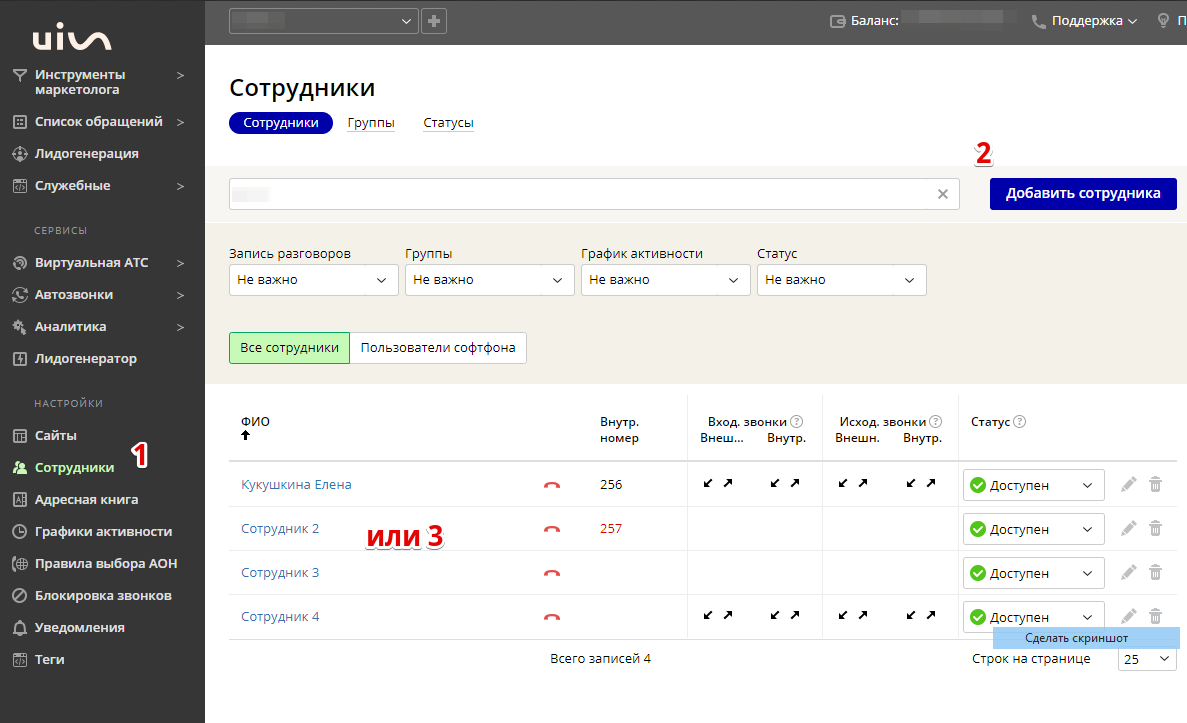
В карточке сотрудника заполняем Фамилию (если нужно - остальные поля), переключаем статус звонков в положение Включен, при необходимости задаем внутренний номер, в поле "телефоны" нажимаем кнопку Добавить номер – sip-линия.
Номер sip-линии мы узнаем, когда сохраним изменения на этой странице.
В следующей строке из выпадающего списка выбираем номер, который будет отображаться при исходящих звонках с этой sip-линии и число линий. Номер может быть одинаковым для всех сотрудников, или индивидуальным для каждого, если количество подключенных виртуальных номеров соответствует количеству сотрудников.
Дальше идем в конец страницы и сохраняем ее, нажимая кнопку создать или сохранить. После этого вы увидите подсказку о том, что sip-линия создана.
Шаг 2. Настройка sip-линии
Перейти к настройке sip-линии можно сразу из подсказки, нажав на присвоенный номер. Клик на имя сотрудника ведет на предыдущий шаг.
Список всех sip-линий находится в разделе Виртуальная АТС – SIP-линии в боковом меню. Заходим по этому пути, если не перешли по короткой ссылке из подсказки.
Находим нужный номер sip-линии через поисковую строку или в списке. Для не настроенных линий в строке отображается состояние «не зарегистрирован». Чтобы попасть на страницу настройки, кликаем прямо на номер.
В открывшемся окне видим параметры sip-линии: адрес сервера, порт, логин и пароль.
Вводим эти данные в параметры учетной записи в окне добавление нового IP провейдера в CRM
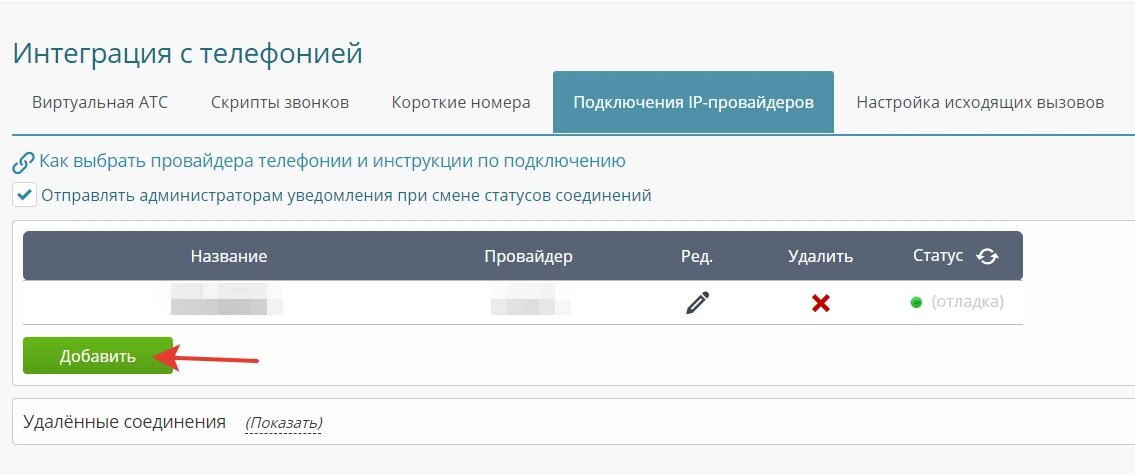
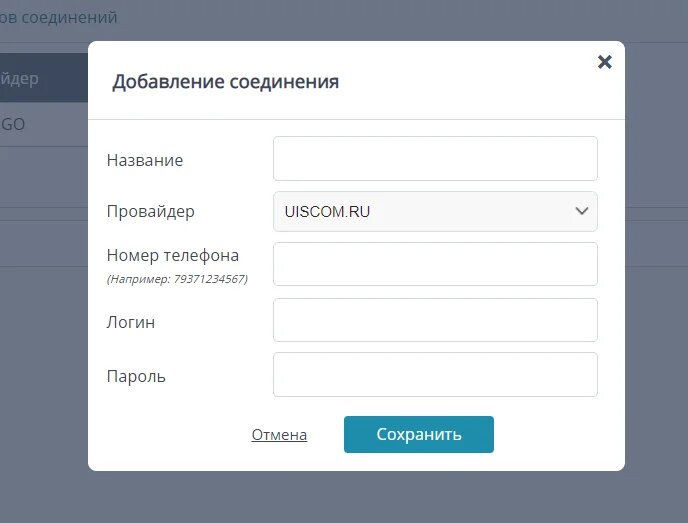
Теперь мы связали сотрудника, телефон и sip-линию. В настройках sip-линии есть и другие параметры: можно ограничивать связь, менять исходящий номер, перепривязать sip-линию к другому сотруднику, изменять канальность (количество одновременных вызовов).
Шаг 3. Настройка сценария
Чтобы входящие звонки поступали на новую sip-линию, необходимо добавить её в сценарии обработки звонков. Если Вы настраиваете новый сценарий, после создания не забудьте прикрепить его к виртуальному номеру.
Вернуться к оглавлению